ExplorerBlurMica
本软件是开源软件 禁止用于任何商业用途
最新的请以Github页面为主!
给文件资源管理器添加背景模糊效果或Acrylic、Mica效果 适用于win10和win11
此项目使用LGPL v3开源许可证
本项目依赖于minhook
# 效果
- 可选Blur或Acrylic(win11 Mica)
- 可以自定义背景混合颜色
# 预览
Windows 11
23H2 WinUI3
effect=1
clearBarBg=true
clearAddress=true
clearWinUIBg=true
[light]
r=255
g=255
b=255
a=200
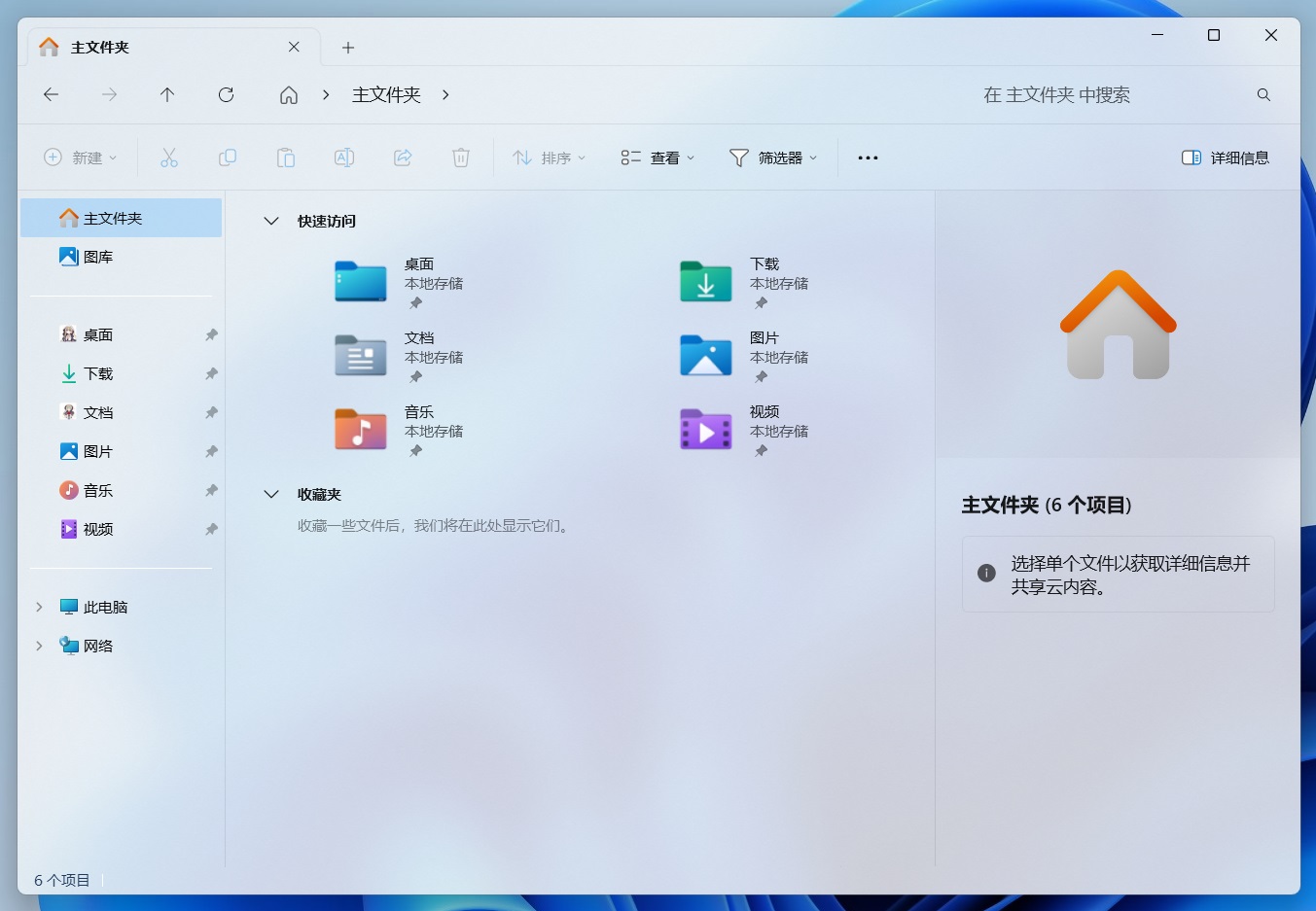
系统颜色为深色模式
effect=2
clearBarBg=true
clearAddress=true
clearWinUIBg=true
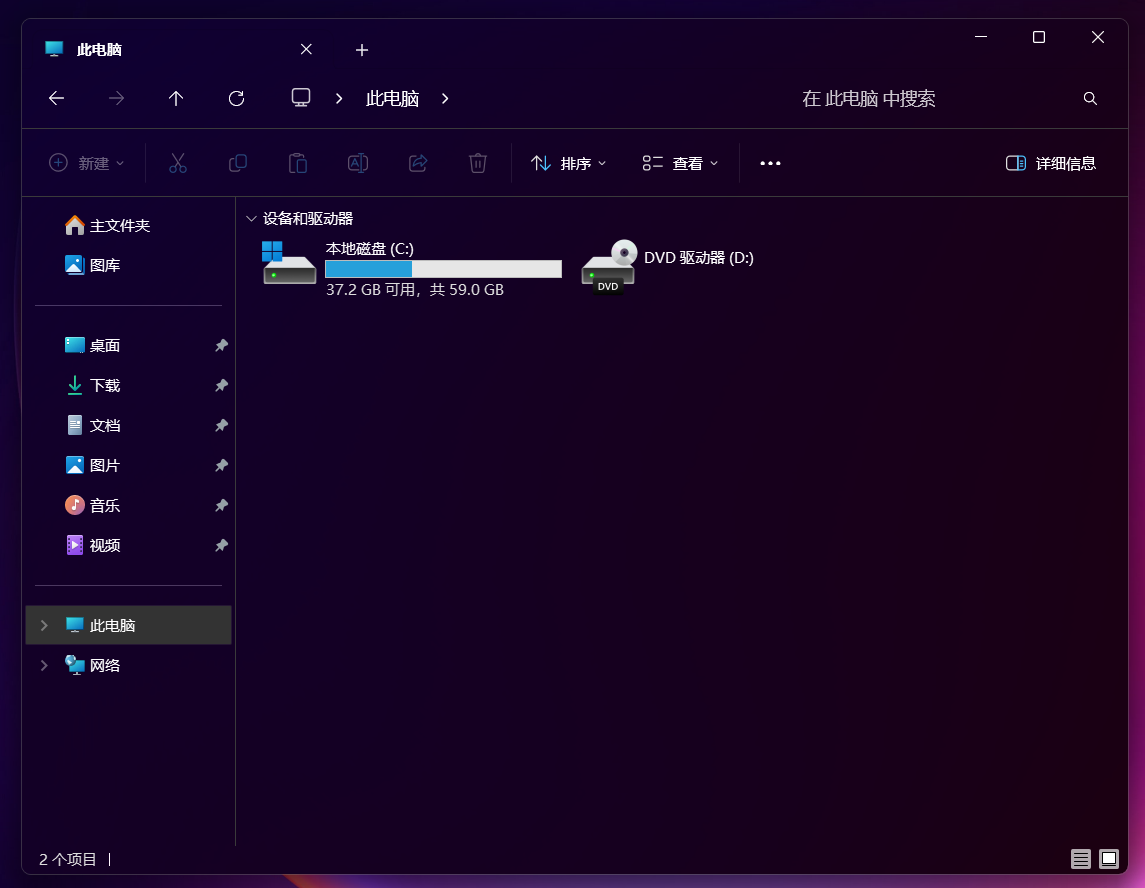
22H2 XamlIslands
effect=1
clearBarBg=true
clearAddress=true
clearWinUIBg=true
[light]
r=255
g=255
b=255
a=200
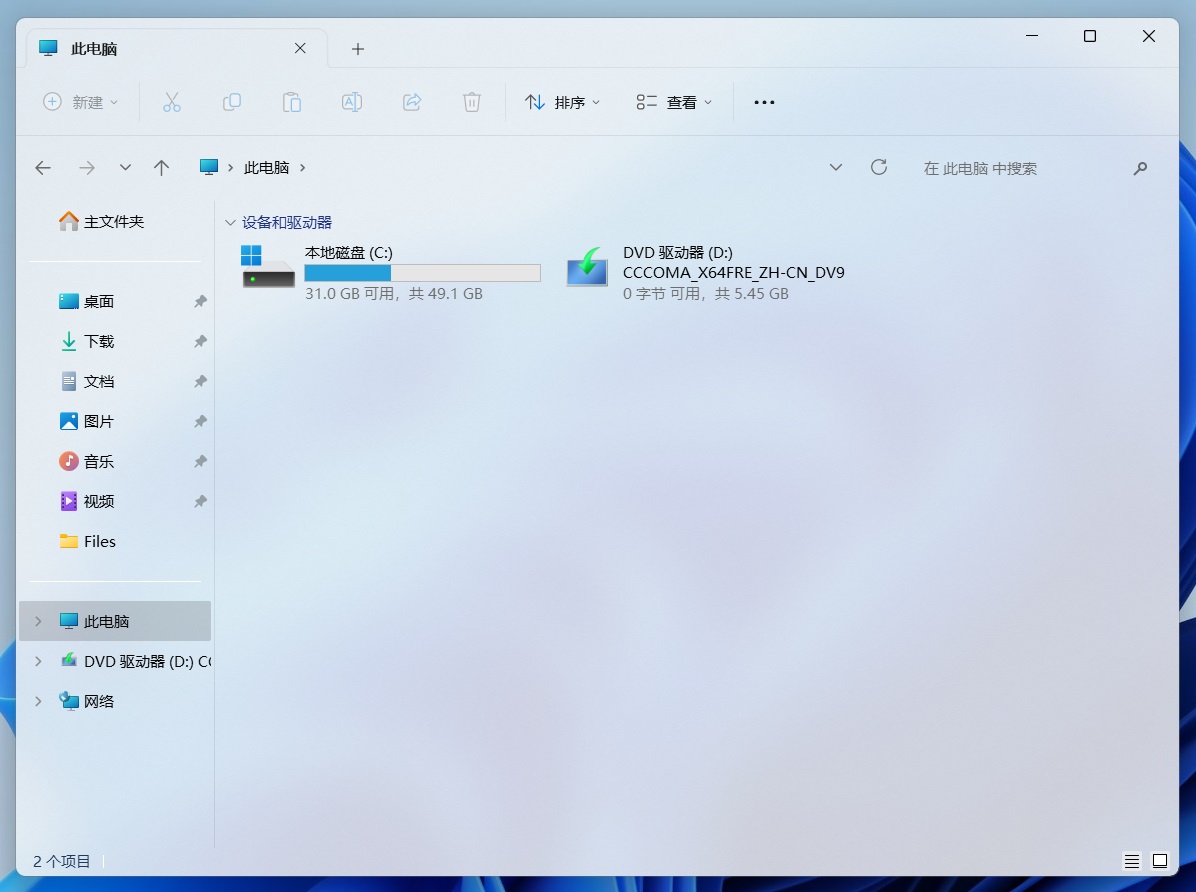
effect=1
clearBarBg=true
clearAddress=true
clearWinUIBg=false
[light]
r=255
g=255
b=255
a=200
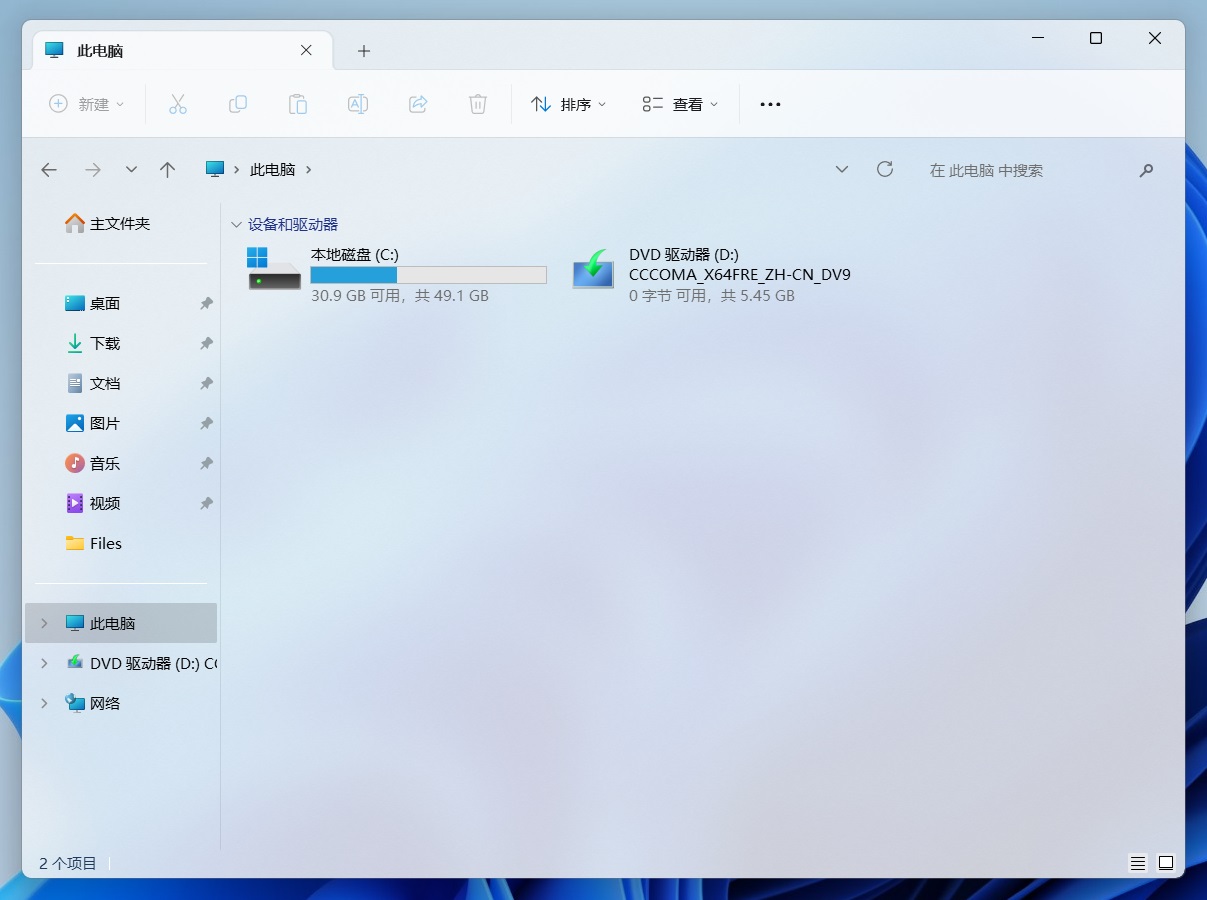
Windows 10
effect=1
clearBarBg=true
clearAddress=true
clearWinUIBg=false
[light]
r=222
g=222
b=222
a=200
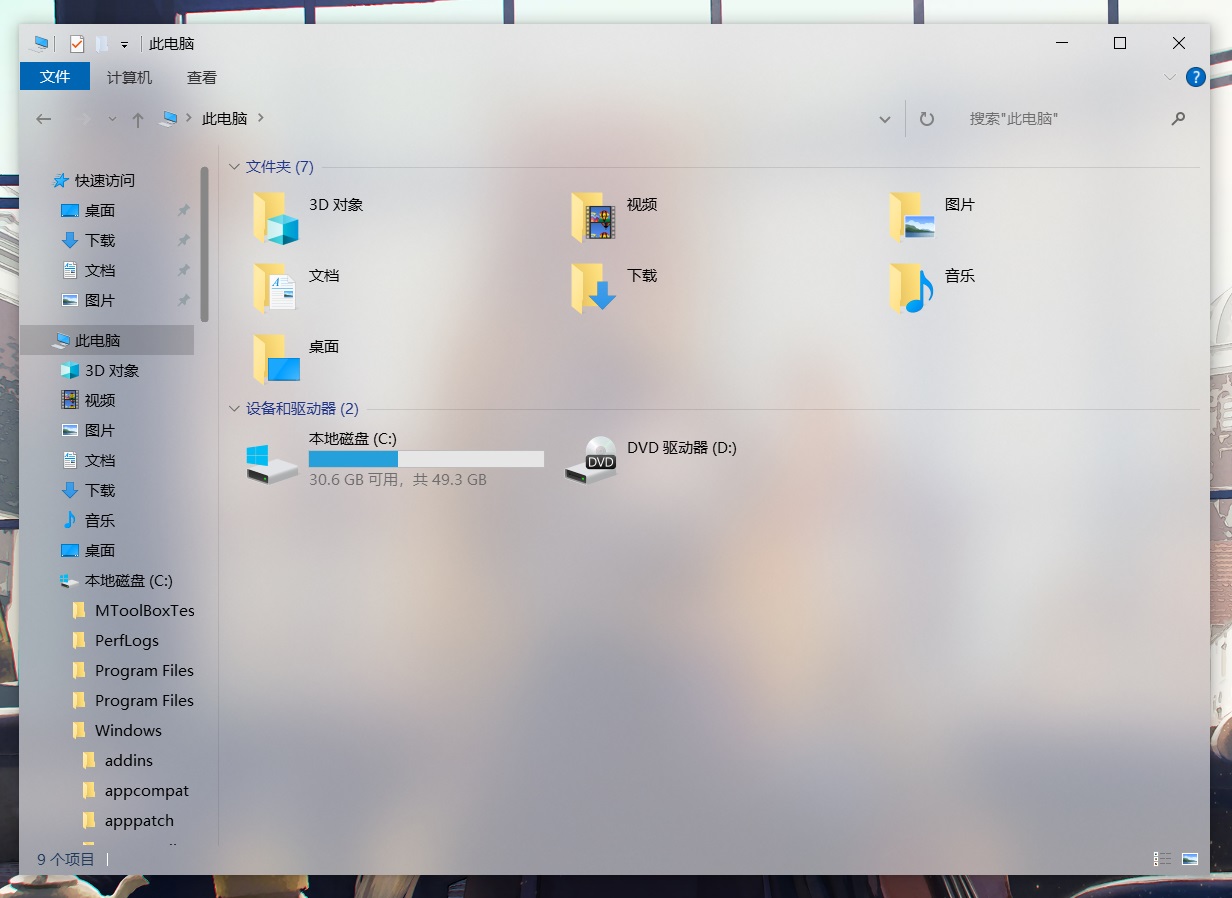
# 使用方法
下载编译好的程序
解压后以管理员运行"register.cmd"
如果要卸载 以同样方式运行"uninstall.cmd"
也可以手动使用命令提示符注册或卸载
注册:regsvr32 “你的路径/ExplorerBgTool.dll”
卸载:regsvr32 /u “你的路径/ExplorerBgTool.dll”
如果出现任何问题导致崩溃 可以按住ESC键再打开文件资源管理器窗口
# 配置文件
[config]
[config]
#效果类型: 0=Blur 1=Acrylic 2=Mica 3=Blur(Clear)
#Blur仅在win11 22H2之前版本可用; Blur(Clear)在win10和win11都可用; Mica仅限win11可用
effect=1
#清除地址栏背景颜色
clearAddress=true
#清除滚动条背景颜色
#(注意:由于系统滚动条本身不透明 因此为了去除背景色 滚动条是由本程序自绘的 它可能和系统样式有所差别)
clearBarBg=true
#清除Windows11文件资源管理器的WinUI或XamlIslands部分的工具栏背景色
clearWinUIBg=true
[light]
#系统颜色模式为Light(亮色)时的颜色
#RGBA 颜色分量
r=220
g=220
b=220
a=160
[dark]
#系统颜色模式为Dark(暗色)时的颜色
r=0
g=0
b=0
a=120
修改完并保存以后 重新打开文件资源管理器窗口即可生效
# 其他
本项目是基于枫の美化工具箱中的代码独立出来的组件


老师,运行后还是这样子,该怎么处理[aru_6]
大佬以后会不会融合到工具箱里啊
资源管理器打不开可以用win+r后找到卸载程序uninstall.cmd所在的路径,然后按住shift和ctrl然后按住enter,就会以管理员身份运行卸载程序,然后就正常
不行啊,资源管理器都打不开了
我也是,疯狂重启资源管理器
使用了美化工具后更改文件名的时候,背景看不清,这是正常的嘛,大佬知道如何调整吗
win10 1709运行后资源管理器奔溃屏幕任务栏无限重启闪频,卸载后还是不行!请问大神们知道怎么解决吗
按住ESC键停止加载 再卸载
反馈个问题,用了这个软件,任务栏不锁定,任务栏里边竖向的分割条看不到。
感谢大佬太强了